Как перейти с WhatsApp на Signal
WhatsApp может быть самым популярным приложением для обмена сообщениями в мире, но в последние месяцы он вызвал недовольство пользователей из-за своей обновленной политики конфиденциальности, которая, похоже, меняет способ обмена пользовательскими данными с Facebook, материнской компанией WhatsApp. WhatsApp и Facebook ответили на шумиху, пояснив, что обмен данными на практике не будет сильно отличаться, но миллионы людей по-прежнему переносят свое общение в другие популярные приложения для обмена зашифрованными сообщениями, такие как Telegram и Signal. Если вы обеспокоены изменениями политики WhatsApp или просто хотите покинуть экосистему Facebook, вот как переключить существующие чаты с WhatsApp на Signal.
1. Загрузите и установите приложение Signal.
Сначала вам нужно загрузить Signal (бесплатно) из соответствующего магазина приложений. (Вот ссылка для Androidи еще один для iOS.)
2. Введите номер своего мобильного телефона.
Когда вы откроете приложение, вам будет предложено ввести номер телефона и код подтверждения.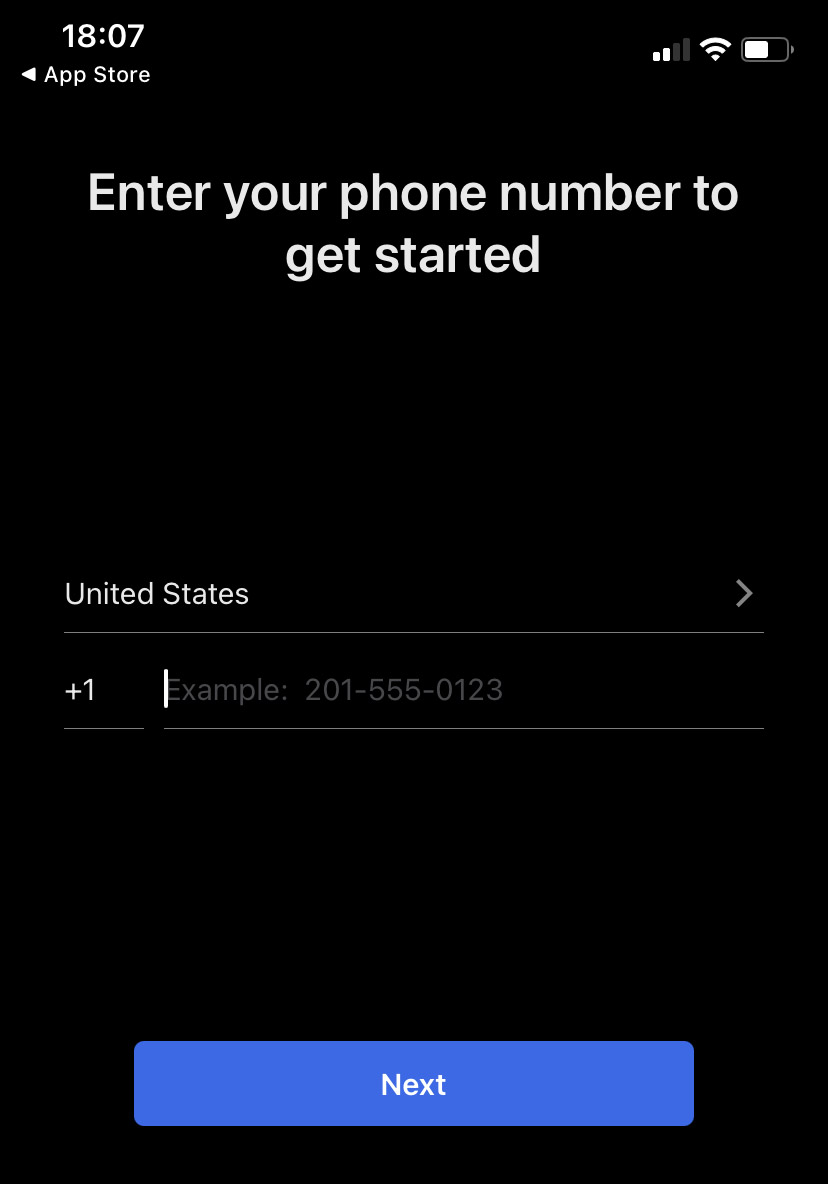 (Изображение предоставлено: сигнал / снимок экрана Tom’s Guide)
(Изображение предоставлено: сигнал / снимок экрана Tom’s Guide)
3. Выберите PIN-код.
Далее вам нужно будет выбрать PIN-код, состоящий как минимум из четырех цифр. Ваш PIN-код может быть длиннее и содержать буквы.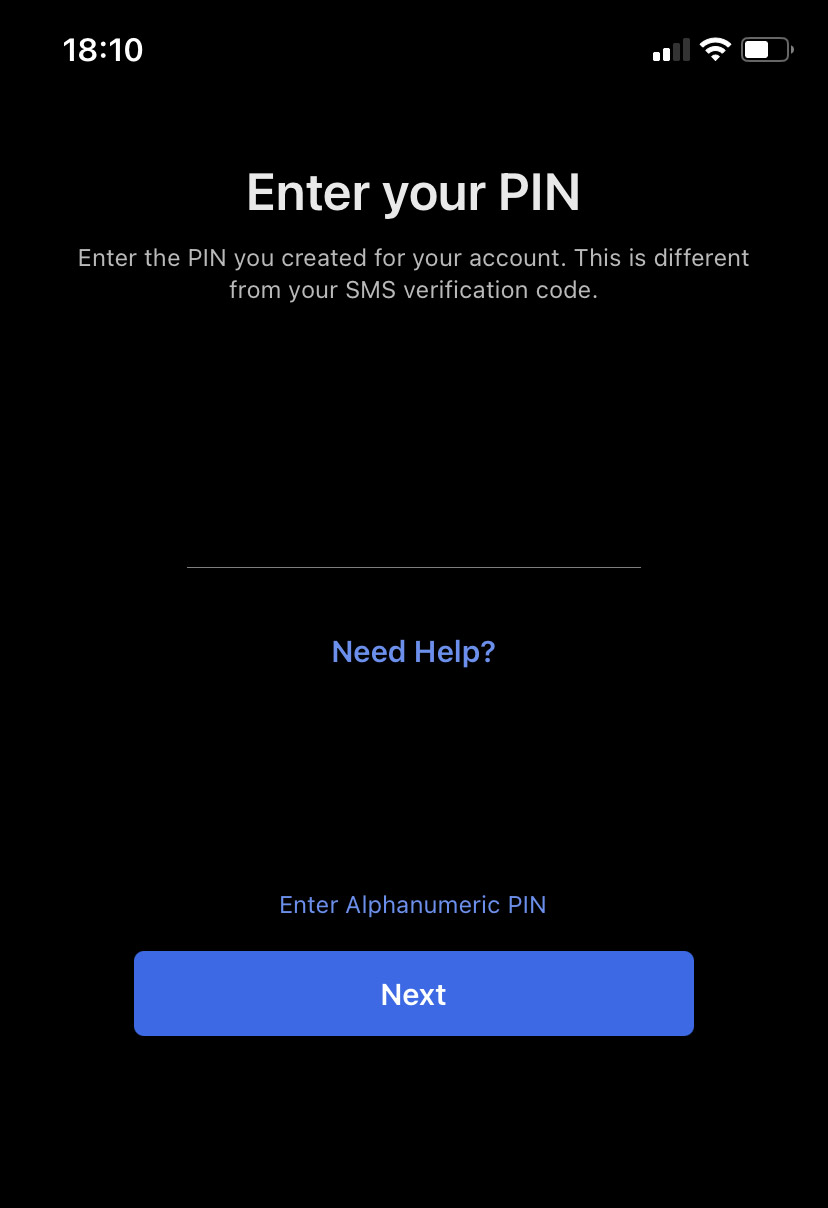 (Изображение предоставлено: сигнал / снимок экрана Tom’s Guide)
(Изображение предоставлено: сигнал / снимок экрана Tom’s Guide)
4. Добавьте имя пользователя.
Затем вы можете настроить свой профиль со своим именем пользователя. Вы должны использовать хотя бы одно имя, хотя это не обязательно должно быть ваше настоящее имя, и это может быть даже смайлик. Вы можете добавить фамилию и фото, если хотите.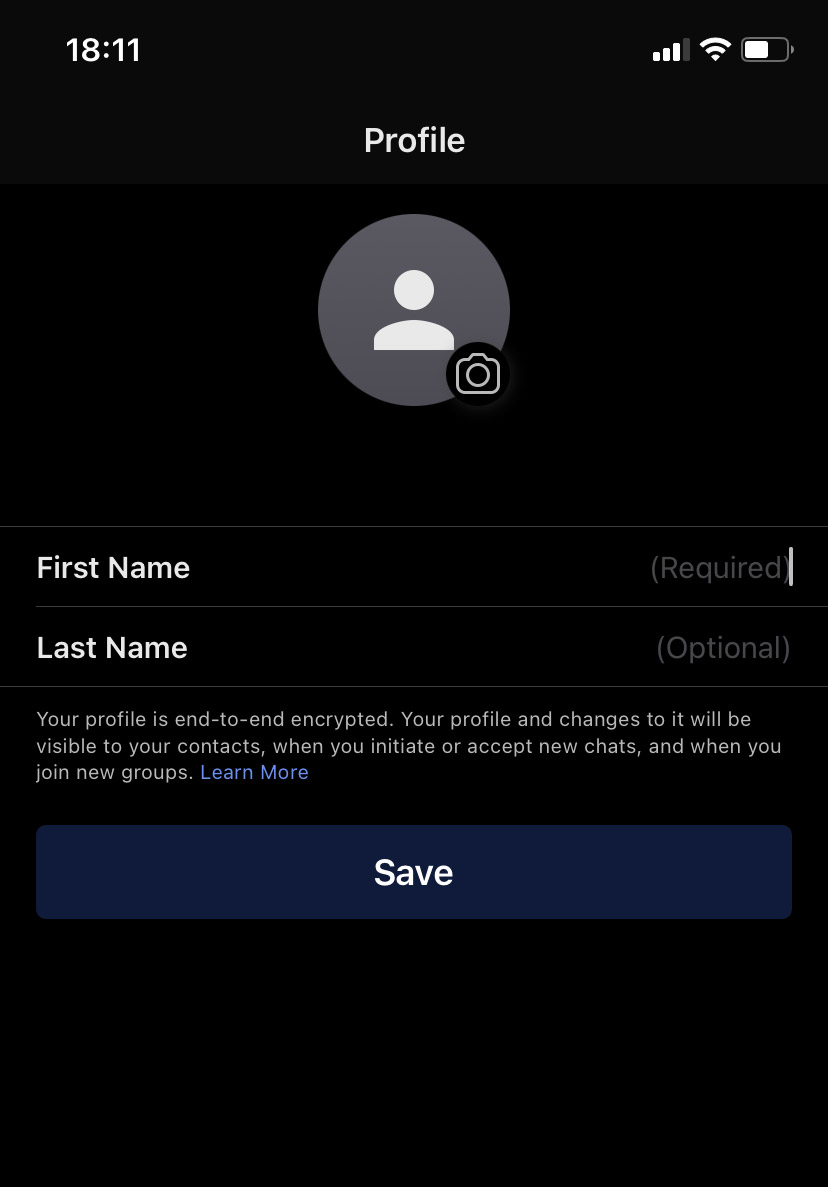 (Изображение предоставлено: сигнал / снимок экрана Tom’s Guide)
(Изображение предоставлено: сигнал / снимок экрана Tom’s Guide)
5. Начать чат.
На главном экране вы можете запускать индивидуальные и групповые чаты, нажав значок карандаша в правом верхнем углу (на iOS) или в правом нижнем углу (на Android). Это подтянет существующие контакты, которые уже находятся в Signal, или даст вам возможность пригласить новых пользователей. 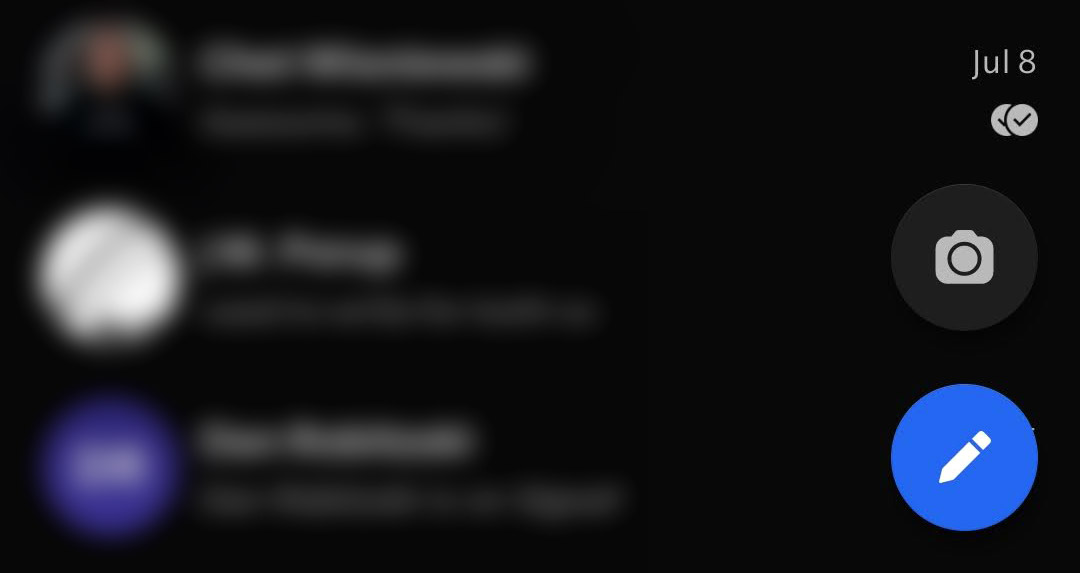 (Изображение предоставлено: сигнал / снимок экрана Tom’s Guide)
(Изображение предоставлено: сигнал / снимок экрана Tom’s Guide)
Как перенести чат-группу WhatsApp на Signal
Если у вас нет групповых чатов WhatsApp, которые нужно переключить, вы можете просто нажать «Пригласить друзей в Signal» и начать обмен сообщениями. Но если вы хотите сохранить группу WhatsApp и вовлечь всех (в основном) в один и тот же чат без необходимости добавлять людей по отдельности, вам нужно создать новую группу, нажав значок карандаша на экране контактов Signal. Появится поле нового сообщения.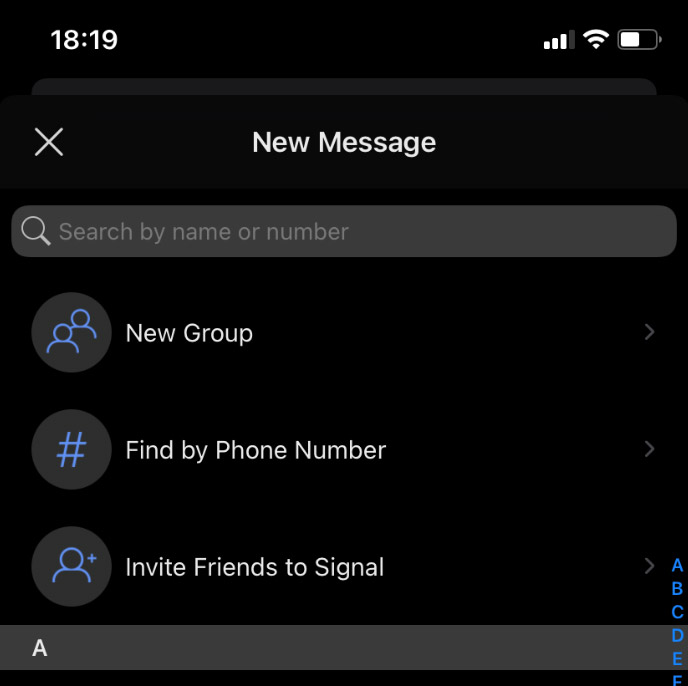 (Изображение предоставлено: сигнал / снимок экрана Tom’s Guide)
(Изображение предоставлено: сигнал / снимок экрана Tom’s Guide)
1. Создайте новую группу сигналов.
На экране контактов нажмите «Новая группа». У вас будет возможность добавлять участников из ваших контактов или искать текущих пользователей по номеру телефона.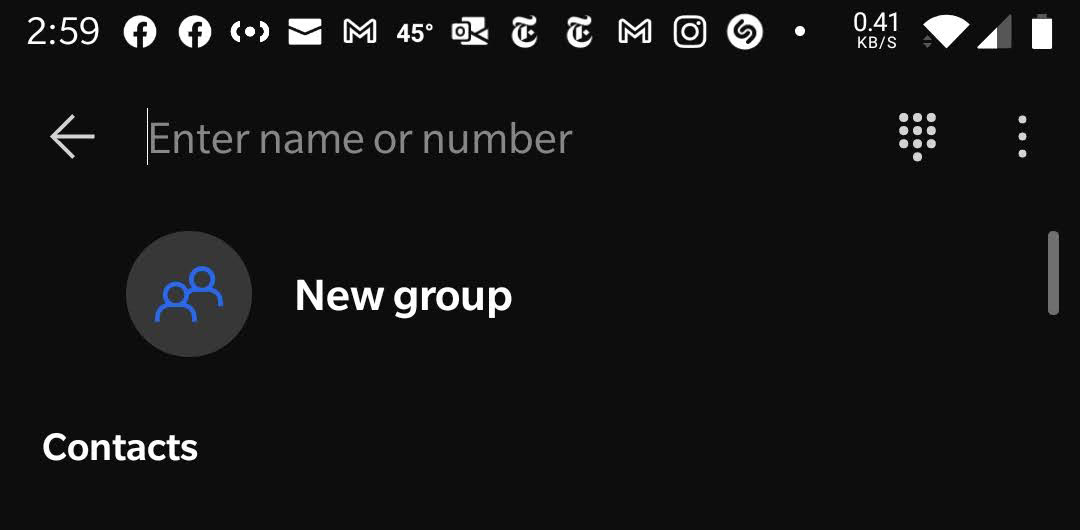 (Изображение предоставлено: сигнал / снимок экрана Tom’s Guide)
(Изображение предоставлено: сигнал / снимок экрана Tom’s Guide)
2. Нажмите “Пропустить”.
Поскольку вы пытаетесь пригласить конкретную существующую группу WhatsApp, а не просто приглашать случайных людей из существующих контактов Signal, нажмите «Пропустить» в правом верхнем углу (на iOS) или в правом нижнем углу (на Android). 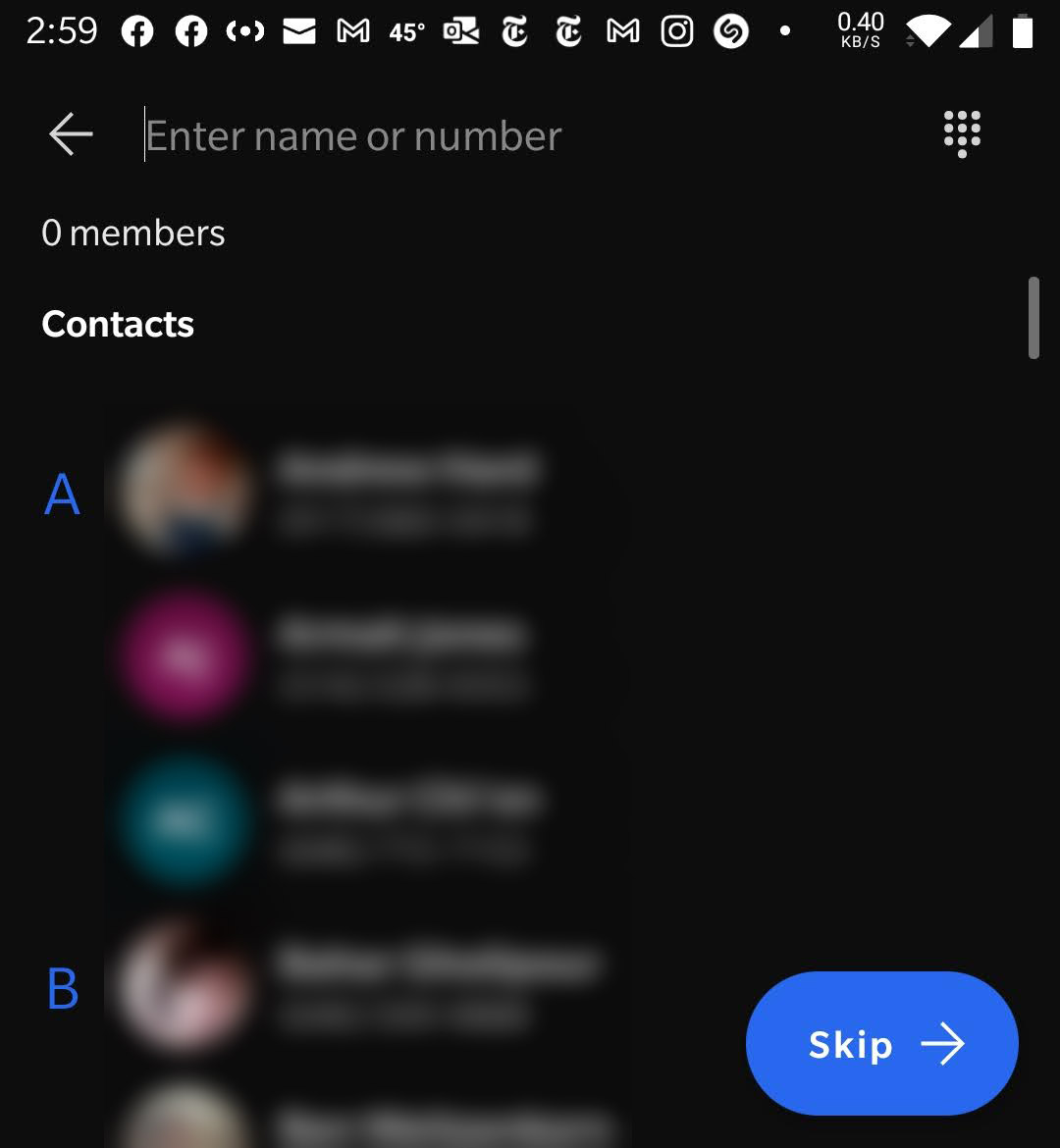 (Изображение предоставлено: сигнал / снимок экрана Tom’s Guide)
(Изображение предоставлено: сигнал / снимок экрана Tom’s Guide)
3. Назовите новую группу.
Затем вам будет предложено назвать вашу новую группу. Дайте ему запоминающееся имя, затем нажмите «Создать». 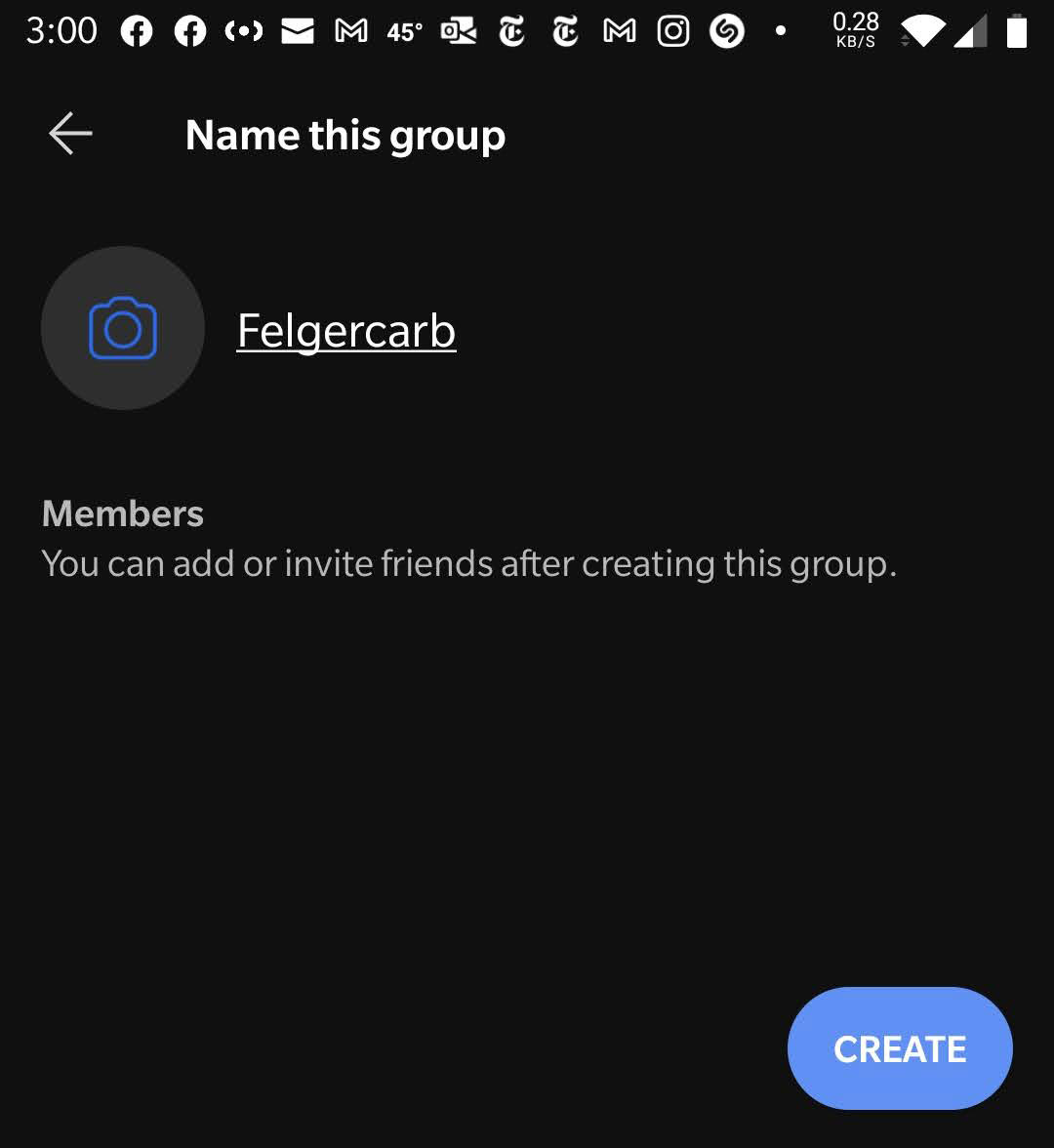 (Изображение предоставлено: сигнал / снимок экрана Tom’s Guide)
(Изображение предоставлено: сигнал / снимок экрана Tom’s Guide)
4. Пригласите друзей в новую группу.
Как только ваша группа будет запущена, вы можете получить серию всплывающих окон, в которых вас спросят, хотите ли вы пригласить друзей по групповой ссылке. Нажмите «Включить и поделиться ссылкой».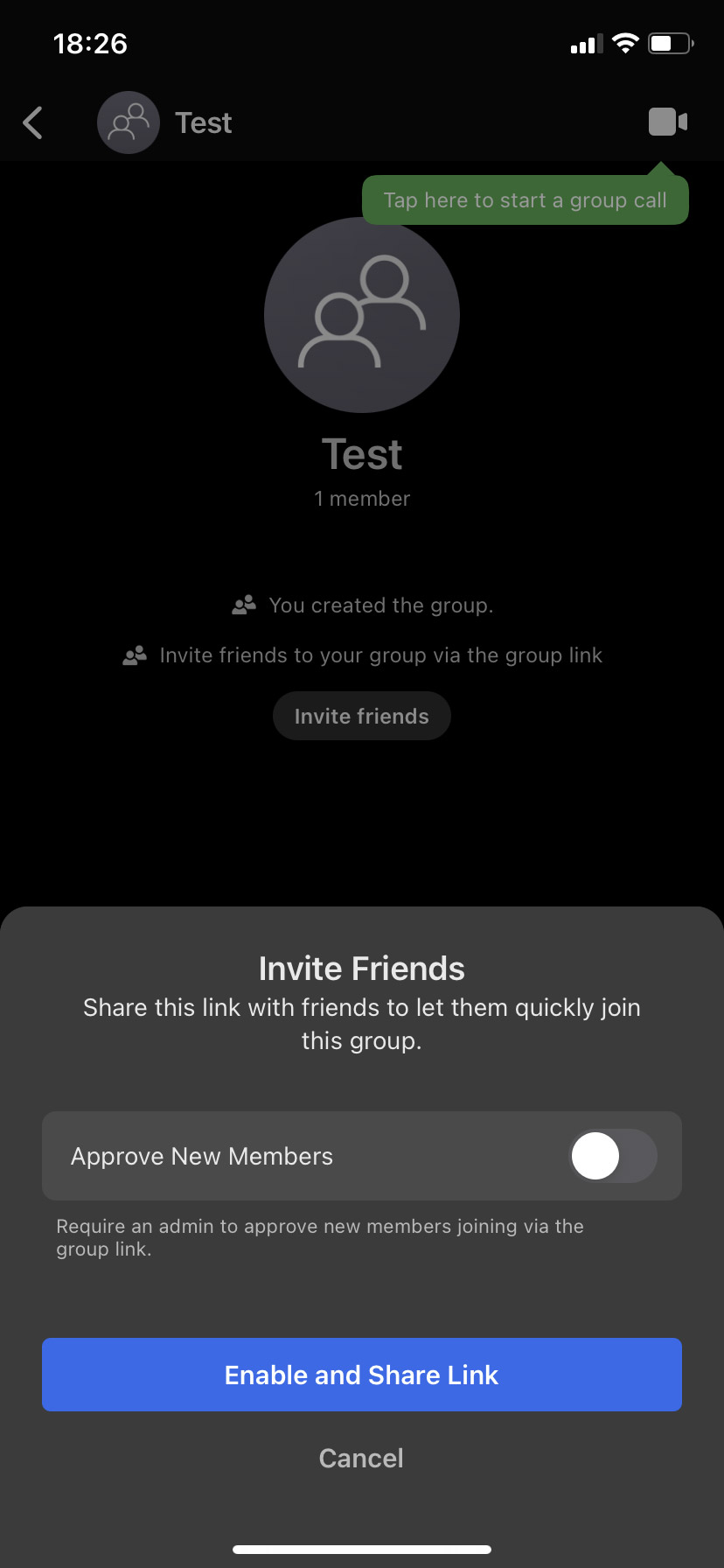 (Изображение предоставлено: сигнал / снимок экрана Tom’s Guide)
(Изображение предоставлено: сигнал / снимок экрана Tom’s Guide)
5. Скопируйте ссылку на новую группу.
Затем вам нужно нажать «Копировать ссылку». 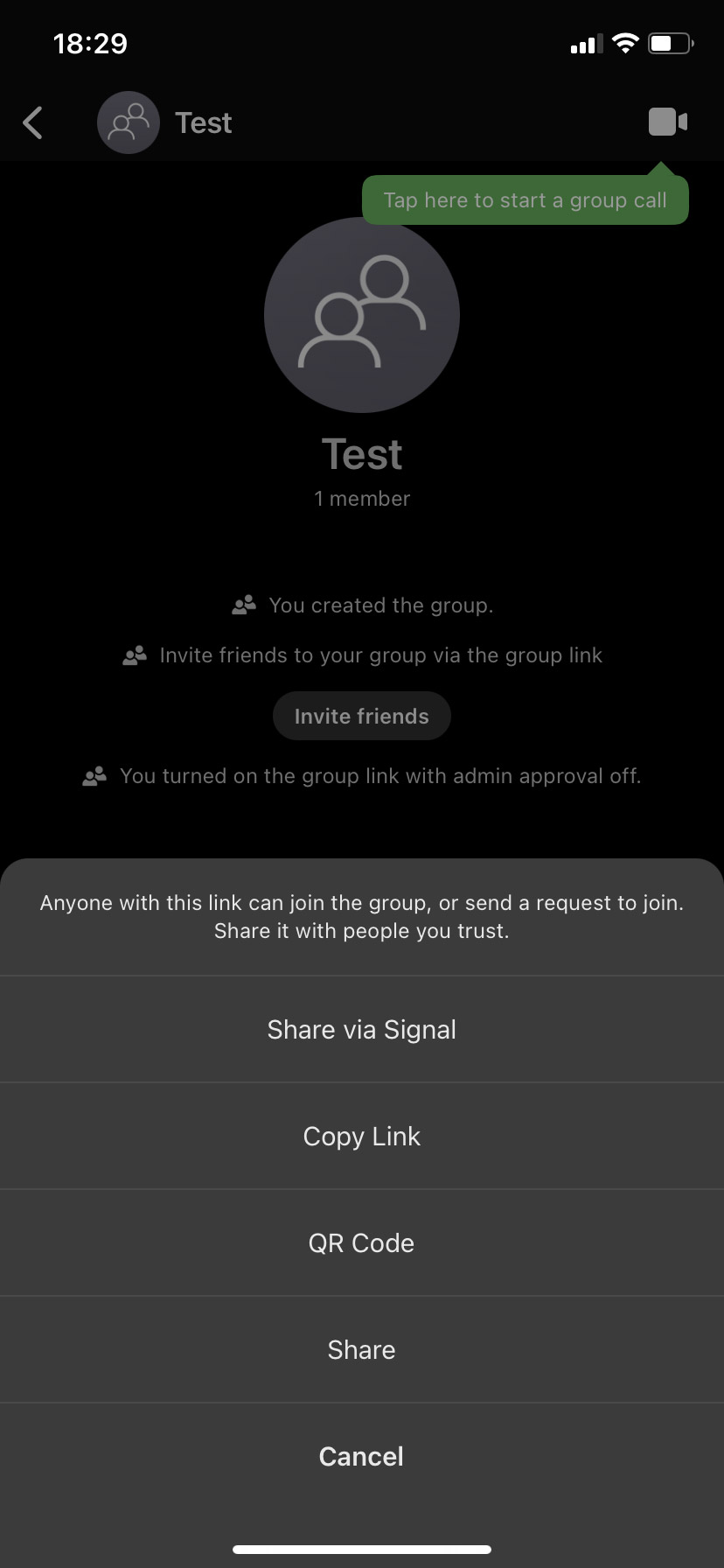 (Изображение предоставлено: сигнал / снимок экрана Tom’s Guide)
(Изображение предоставлено: сигнал / снимок экрана Tom’s Guide)
6. Пригласите свою группу WhatsApp присоединиться к Signal.
Откройте групповой чат WhatsApp, вставьте и отправьте ссылку Signal. Это дает членам вашей группы WhatsApp доступ в один клик к вашей новой группе Signal. 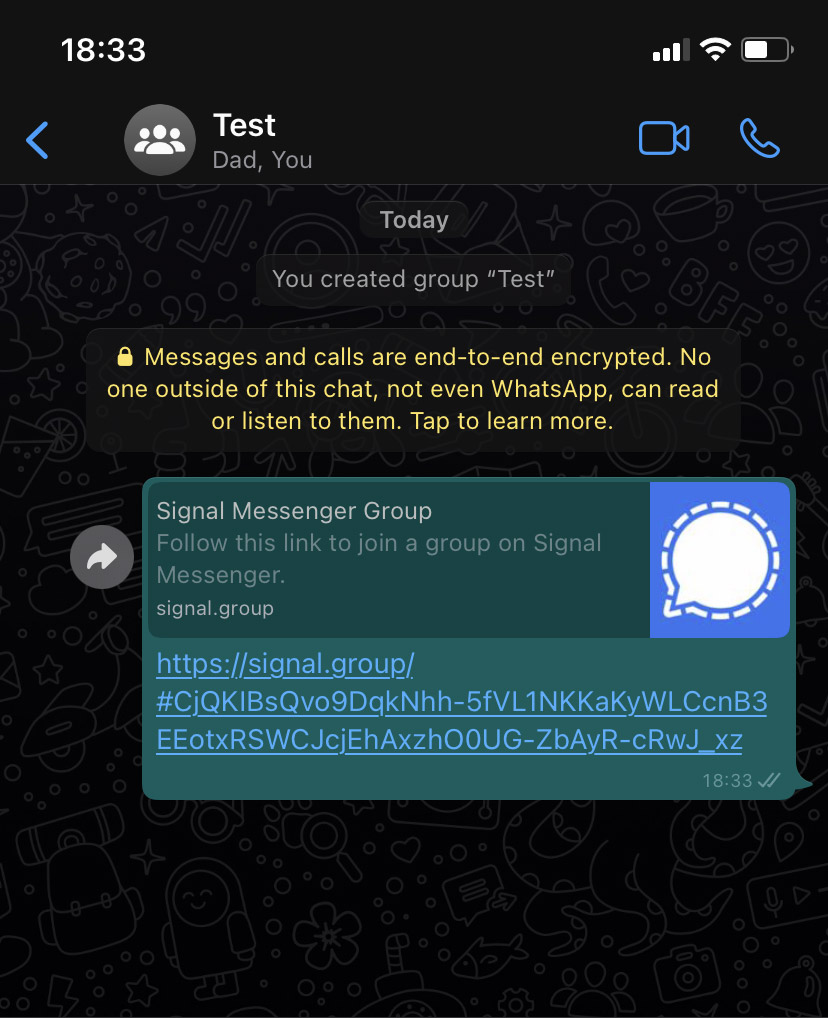 (Изображение предоставлено: сигнал / снимок экрана Tom’s Guide) Имейте в виду, что это не приведет к переносу вашей истории чата (хотя вы можете экспортировать копию ваших чатов из WhatsApp на ваше устройство). Это просто позволит собрать всех в одном месте.
(Изображение предоставлено: сигнал / снимок экрана Tom’s Guide) Имейте в виду, что это не приведет к переносу вашей истории чата (хотя вы можете экспортировать копию ваших чатов из WhatsApp на ваше устройство). Это просто позволит собрать всех в одном месте.
7. Добавьте друзей позже.
Если вам понадобится доступ к ссылке для отправки позже, нажмите кнопку «Пригласить друзей» в верхней части чата. Вы также можете найти ссылку в настройках. Коснитесь значка своей группы в верхней части экрана и выберите «Ссылка на группу»> «Поделиться».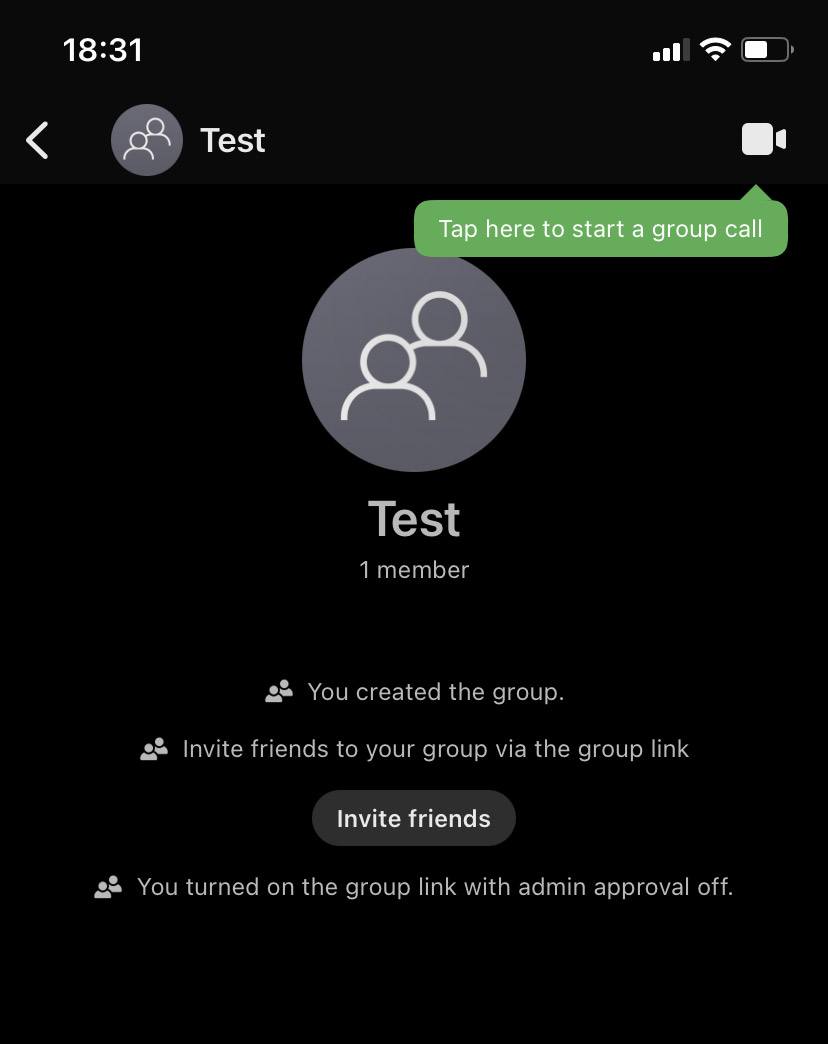 (Изображение предоставлено: сигнал / снимок экрана Tom’s Guide)
(Изображение предоставлено: сигнал / снимок экрана Tom’s Guide)
8. Управляйте групповой ссылкой или отключите ее.
Вы можете включить или выключить настройку, которая требует, чтобы администратор одобрял новых участников группы – много работы, если у вас много контактов, но того стоит, если вы хотите, чтобы ваш чат оставался приватным. Вы также можете изменить или отключить ссылку позже.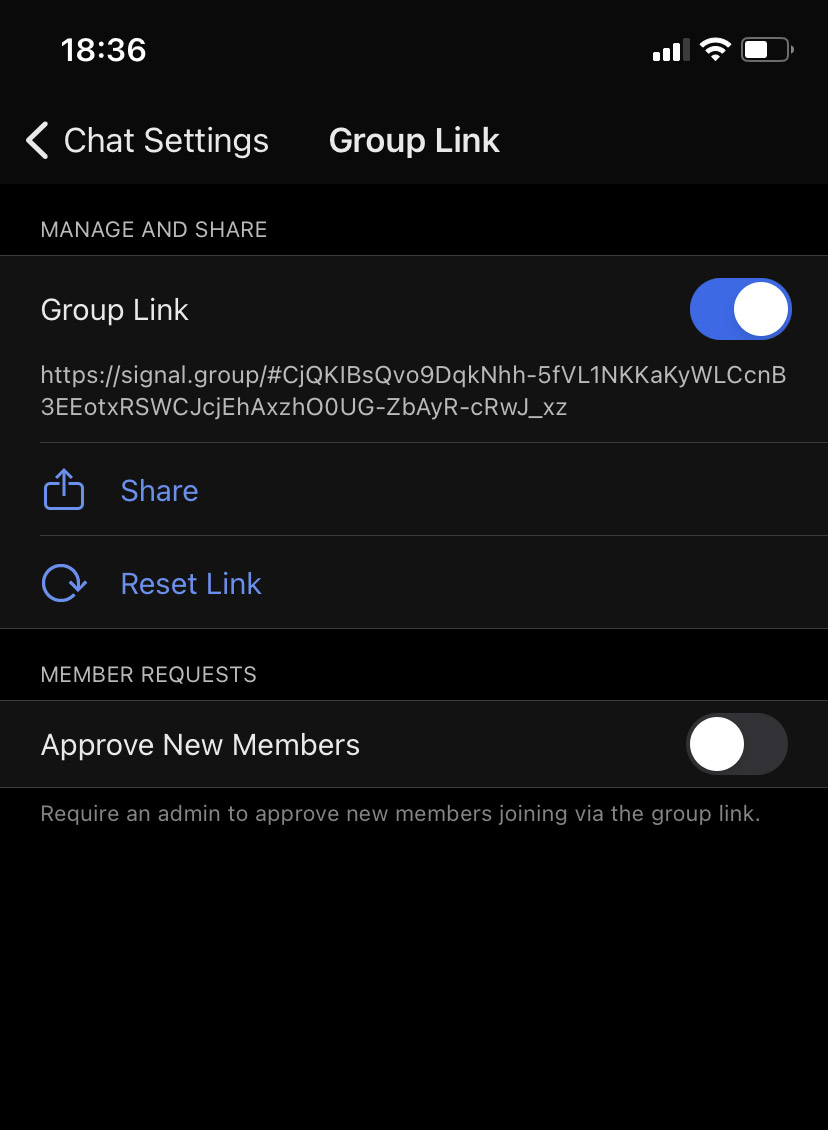 (Изображение предоставлено: сигнал / снимок экрана Tom’s Guide) Лучшие на сегодня предложения Apple iPhone SE (2020) Неограниченные минуты Неограниченные тексты Неограниченные данные
(Изображение предоставлено: сигнал / снимок экрана Tom’s Guide) Лучшие на сегодня предложения Apple iPhone SE (2020) Неограниченные минуты Неограниченные тексты Неограниченные данные![]() Данные: (скорость загрузки 5-12 Мбит / с, скорость загрузки 2-5 Мбит / с) Без контракта Неограниченные минуты Неограниченные тексты Неограниченные данные
Данные: (скорость загрузки 5-12 Мбит / с, скорость загрузки 2-5 Мбит / с) Без контракта Неограниченные минуты Неограниченные тексты Неограниченные данные![]() Данные: (скорость загрузки 5-12 Мбит / с, скорость загрузки 2-5 Мбит / с) Неограниченные минуты Неограниченные тексты Неограниченные данные
Данные: (скорость загрузки 5-12 Мбит / с, скорость загрузки 2-5 Мбит / с) Неограниченные минуты Неограниченные тексты Неограниченные данные![]() Звонки: в США, Канаду, Мексику, Китай и Румынию Данные: Безлимитный 2G после использования 25 ГБ данных 4G LTE Без контракта Безлимитные минуты Безлимитные тексты Безлимитные данные
Звонки: в США, Канаду, Мексику, Китай и Румынию Данные: Безлимитный 2G после использования 25 ГБ данных 4G LTE Без контракта Безлимитные минуты Безлимитные тексты Безлимитные данные![]() Звонки: в США, Канаду, Мексику, Китай и Румынию Данные: безлимитный 2G после использования 25 ГБ данных 4G LTE Неограниченные минуты Неограниченные тексты 15 ГБ данных
Звонки: в США, Канаду, Мексику, Китай и Румынию Данные: безлимитный 2G после использования 25 ГБ данных 4G LTE Неограниченные минуты Неограниченные тексты 15 ГБ данных![]() Звонки: Звонки в MX и CA включены Тексты: Обмен сообщениями в MX и CA включены Данные: (скорость снижена до 128 Кбит / с) Нет контракта Неограниченные минуты Неограниченные тексты 15 ГБ данных
Звонки: Звонки в MX и CA включены Тексты: Обмен сообщениями в MX и CA включены Данные: (скорость снижена до 128 Кбит / с) Нет контракта Неограниченные минуты Неограниченные тексты 15 ГБ данных![]() Вызовы: Вызовы в MX и CA включены Тексты: Сообщения в MX и CA включены Данные: (со скоростью 128 кбит / с)
Вызовы: Вызовы в MX и CA включены Тексты: Сообщения в MX и CA включены Данные: (со скоростью 128 кбит / с)




